Betulkan arkib sama ada dalam format yang tidak diketahui atau ralat yang rosak di Windows 11/10
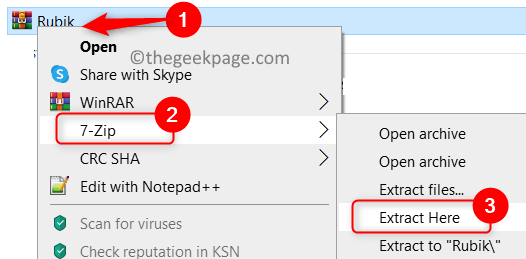
- 4059
- 691
- Chris Little I
Arkib zip dan rar digunakan untuk memindahkan atau memuat turun fail dengan saiz yang besar untuk mengurangkan jumlah ruang dan masa yang diambil oleh mereka. Terdapat laporan oleh pengguna di mana mereka menghadapi mesej ralat "Arkib sama ada dalam format yang tidak diketahui atau rosak ” Apabila mereka cuba membuka fail zip atau rar yang diarkibkan dimuat turun melalui internet. Fail arkib mungkin rosak kerana muat turun atau jangkitan perisian hasad yang tidak lengkap.
Baca artikel ini dengan pembetulan yang dicadangkan oleh pengguna yang membantu mereka menyelesaikan arkib ini dalam format yang tidak diketahui atau ralat yang rosak di PC mereka.
Isi kandungan
- Betulkan 1 - Cuba 7 -Zip untuk membuka fail arkib
- Betulkan 2 - Muat turun fail arkib sekali lagi
- Betulkan 3 - Jalankan imbasan antivirus
- Betulkan 4 - Membaiki fail arkib
Betulkan 1 - Cuba 7 -Zip untuk membuka fail arkib
1. Lancarkan penyemak imbas anda dan pergi ke pautan ini untuk memuat turun 7-zip perisian arkib fail di PC anda.
2. Klik pada Muat turun pautan berdasarkan sama ada OS Windows anda 64-bit atau 32-bit.
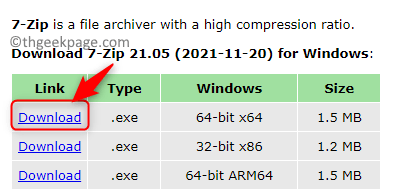
3. Simpan pemasang di lokasi di PC anda.
4. Setelah muat turun selesai, Klik dua kali pada pemasang dan ikuti arahan di skrin untuk memasang 7-zip pada sistem anda.
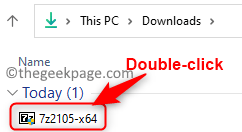
5. Pergi ke lokasi fail arkib yang memberikan ralat setelah pemasangan selesai.
6. Klik kanan pada fail arkib dan pilih pilihan 7-zip.
7. Di submenu yang dibuka, klik pada Ekstrak di sini Untuk mengekstrak fail arkib.
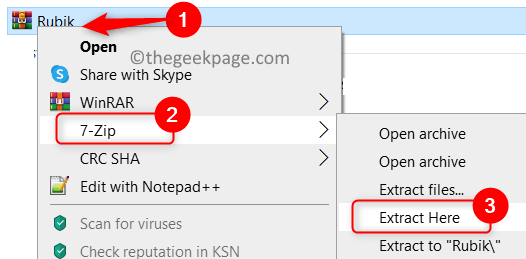
8. Sekarang fail akan diekstrak ke folder dan anda akan dapat melihatnya.
Betulkan 2 - Muat turun fail arkib sekali lagi
Kadang -kadang pengguna telah melaporkan bahawa fail itu rosak apabila proses muat turun terganggu. Adalah dicadangkan agar anda berusaha Muat turun arkib sekali lagi dan Simpan ke folder lain atau direktori di PC anda. Kemudian periksa sama ada anda dapat membuka arkib tanpa sebarang kesalahan.
Betulkan 3 - Jalankan imbasan antivirus
Sesetengah pengguna telah mengetahui bahawa perisian hasad boleh menjejaskan fail semasa muat turun dan pada gilirannya, anda melihat ralat ini semasa membukanya. Cuba lari imbasan antivirus untuk menolak sebarang kemungkinan fail yang dijangkiti. Gunakan mana-mana perisian antivirus pihak ketiga dan periksa sama ada ia membantu menyelesaikan ralat.
Betulkan 4 - Membaiki fail arkib
Sekiranya tiada pembetulan di atas bekerja untuk membersihkan ralat dengan fail arkib, pilihan terakhir adalah untuk melakukan a pembaikan fail. Malah rasuah kecil dalam fail zip atau rar tidak akan membenarkan pengekstrakan fail apabila anda cuba melakukannya. Ini berlaku kerana perisian zip atau rar selalu mengesahkan integriti dan jika terdapat ketidakkonsistenan antara nilai CRC fail sumber dan yang diekstrak maka ralat ini ditunjukkan kepada pengguna. Lakukan pembaikan fail arkib menggunakan langkah -langkah dalam pautan ini.
Itu sahaja!
Anda mesti dapat mengatasi fail arkib yang berada dalam format yang tidak diketahui atau ralat yang rosak menggunakan pembetulan di atas. Komen dan beritahu kami bahawa penetapan yang membantu anda.
- « Betulkan - Kod Ralat Penjadual Tugas 0x80070057 di Windows 11/10
- Betulkan kod ralat desktop jauh 0x204 pada Windows 11/10 »

